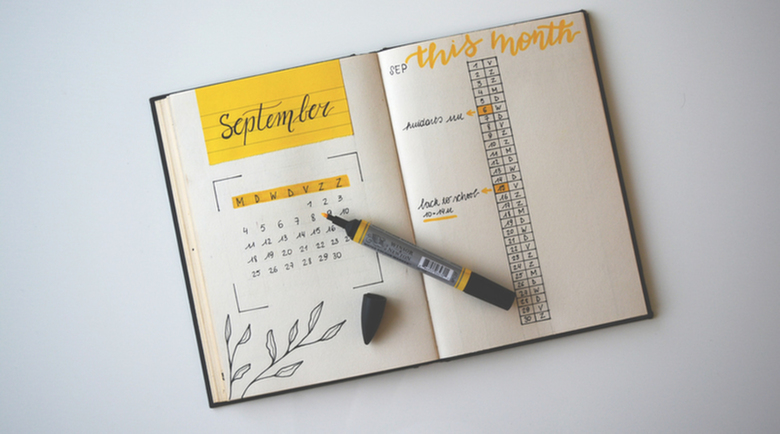Blog
Webprogrammierung - Webmarketing - SEO - Social Media - Tipps & Tools
Wir interessieren uns nicht nur berufeshalber für Webprogrammierung, Webdesign und Webmarketing oder wie wir die Webpräsenzen unserer Kunden auf Vordermann bringen. Im Blog informieren und berichten, erzählen und plaudern wir aus'm Berufsalltag und von Webtrends, die auch für Sie wichtig sein können.